Cara Memperbaiki AirPods Terhubung tetapi Suara Datang dari Ponsel
Diterbitkan: 2022-12-16
AirPods, dalam waktu singkat, menjadi sangat populer karena dapat diandalkan, nyaman digunakan, memiliki kualitas suara yang sangat baik, dan memiliki berbagai fitur luar biasa, seperti peredam bising, mode transparansi, dan lainnya. Dalam sekejap mata, itu berpasangan dengan perangkat seperti iPhone, Mac, dan lainnya. Dengan bantuan AirPods, orang dapat mengalirkan musik favorit mereka, menghadiri panggilan telepon dari teman dan keluarga, dan banyak lagi. Selain semua fitur ini, banyak pengguna menemukan AirPods terhubung tetapi suara berasal dari masalah telepon atau AirPods Pro terhubung tetapi tidak ada masalah suara. Jika Anda salah satu dari mereka yang juga menemukan masalah ini, Anda tidak perlu khawatir karena Anda berada di tempat yang tepat. Pada artikel ini, kita akan membahas bagaimana Anda dapat memperbaiki masalah ini. Jadi, pantau terus kami sampai akhir!

Isi
- Cara Memperbaiki AirPods Terhubung tetapi Suara Datang dari Ponsel
- Apa Penyebab AirPods Terhubung tapi Ada Suara dari Ponsel?
- Bagaimana Cara Memperbaiki Airpods Terhubung tetapi Suara Datang dari Ponsel?
- Metode 1: Mulai ulang AirPods
- Metode 2: Matikan dan Hidupkan Bluetooth
- Metode 3: Sambungkan kembali AirPods ke iPhone
- Metode 4: Pasang kembali AirPods ke Telinga
- Metode 5: Isi daya AirPods
- Metode 6: Bersihkan AirPods dan Port Pengisian Daya
- Metode 7: Pastikan AirPods Tidak Terhubung ke Perangkat Lain
- Metode 8: Nonaktifkan Deteksi Telinga Otomatis di iPhone
- Metode 9: Atur AirPods sebagai Perangkat Keluaran
- Metode 10: Sesuaikan Volume Keseimbangan Audio
- Metode 11: Perbarui iPhone
- Metode 12: Setel ulang AirPods
Cara Memperbaiki AirPods Terhubung tetapi Suara Datang dari Ponsel
AirPods generasi ke-2, AirPods generasi ke-3, AirPods Pro, dan AirPods Max adalah berbagai model AirPods. Apple telah meningkatkan fitur AirPods dengan setiap model, misalnya AirPods Max memiliki 20 jam waktu mendengarkan dengan sekali pengisian daya, audio spasial yang dipersonalisasi dengan pelacakan kepala dinamis, dan banyak lagi, dan AirPods Pro serta AirPods generasi ke-3 tahan keringat dan air. Namun selain semua model dan fitur AirPods yang luar biasa ini, beberapa orang menghadapi AirPods yang terhubung tetapi suaranya berasal dari masalah telepon. Anda akan mengetahui cara memperbaiki AirPods yang terhubung tetapi suara keluar dari ponsel lebih lanjut di artikel ini. Teruslah membaca untuk mempelajari lebih lanjut tentangnya secara mendetail.
Apa Penyebab AirPods Terhubung tapi Ada Suara dari Ponsel?
Sebelum membahas cara memperbaiki AirPods Pro terhubung tapi tidak ada masalah suara, mari kita bahas dulu penyebab masalah ini.
- Masalah ini juga bisa disebabkan oleh bug , jadi coba perbarui perangkat Anda.
- Mungkin ada kotoran atau kotoran telinga di AirPods Anda yang mungkin menyebabkan masalah suara.
- Anda mungkin menghadapi masalah ini jika deteksi telinga otomatis diaktifkan.
- Terkadang sensor AirPods Anda gagal mendeteksi penempatan di telinga , menyebabkan AirPods Pro terhubung tetapi tidak ada masalah suara.
Bagaimana Cara Memperbaiki Airpods Terhubung tetapi Suara Datang dari Ponsel?
Untuk memperbaiki AirPods terhubung tetapi suara berasal dari masalah telepon, Anda dapat mengikuti metode yang kami berikan di bawah ini.
Metode 1: Mulai ulang AirPods
Memulai ulang AirPods Anda harus menjadi langkah pertama yang Anda ambil untuk memperbaiki masalah yang dibahas.
1. Masukkan kedua AirPods Anda ke dalam wadah AirPods dan tutup penutupnya . AirPods akan dimatikan.
2. Kemudian, setelah beberapa saat, buka penutupnya lagi dan keluarkan AirPods untuk menyalakannya kembali.
3. Sambungkan kembali AirPods ke perangkat Bluetooth Anda.
Metode 2: Matikan dan Hidupkan Bluetooth
Anda juga dapat mencoba memulai ulang Bluetooth untuk melihat apakah masalah sudah diperbaiki atau belum.
1. Buka aplikasi Pengaturan di iPhone Anda.

2. Selanjutnya, ketuk opsi Bluetooth di perangkat Anda.
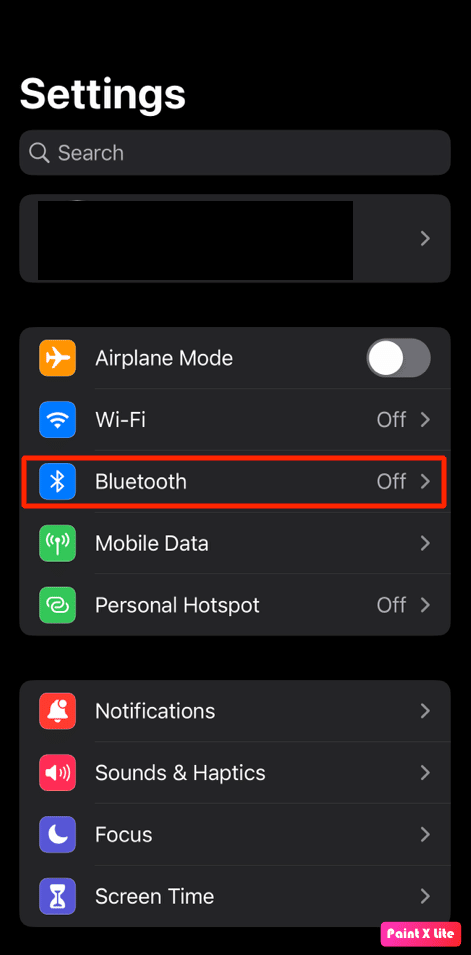
3. Kemudian, matikan toggle untuk opsi Bluetooth dan tunggu beberapa saat untuk menyalakannya kembali .
Baca Juga : 8 Cara Memperbaiki Aplikasi Safari yang Hilang dari iPad atau iPhone
Metode 3: Sambungkan kembali AirPods ke iPhone
Anda harus menghubungkan kembali AirPods ke iPhone Anda melalui Bluetooth.
1. Buka aplikasi Pengaturan di iPhone Anda.

2. Kemudian, ketuk opsi Bluetooth .
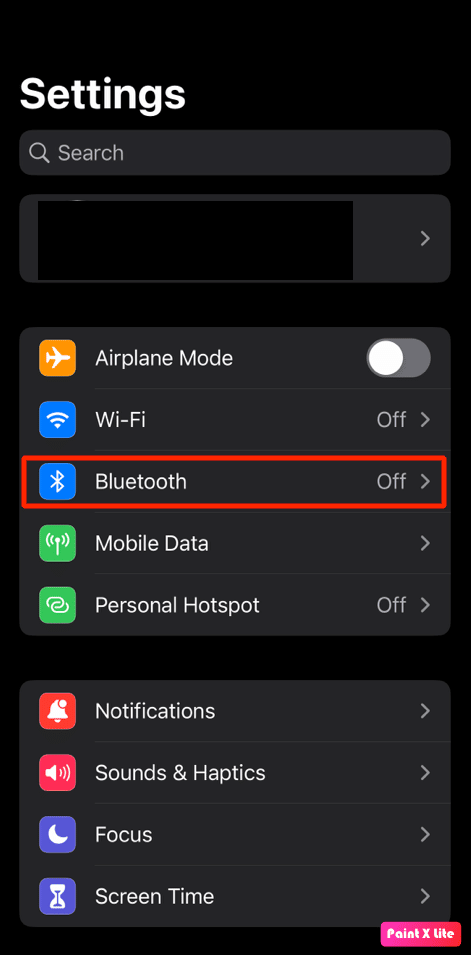
3. Temukan dan ketuk AirPods Anda .
4. Setelah itu, ketuk ikon i di sebelah kanan perangkat AirPods Anda yang terdaftar.
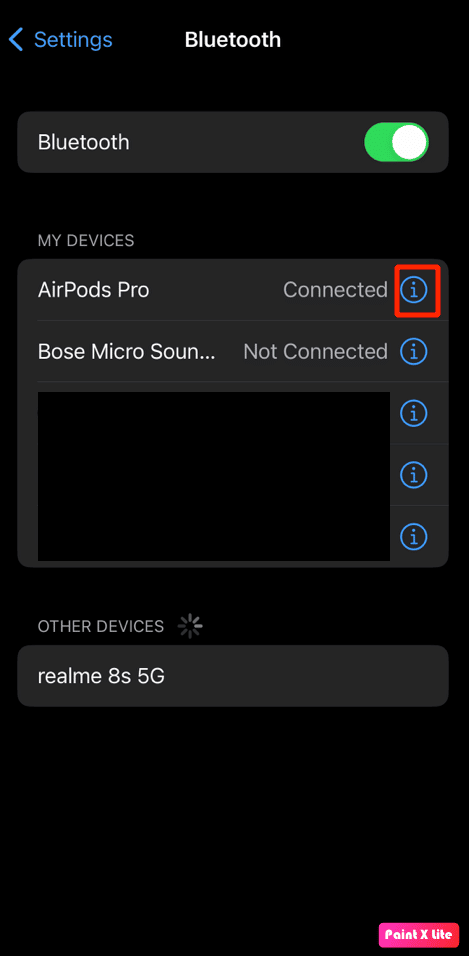
5. Ketuk opsi Lupakan Perangkat Ini dan konfirmasikan pilihan Anda.
6. Setelah melupakannya, sambungkan kembali AirPods ke iPhone Anda untuk melihat apakah masalah tersebut sudah diperbaiki atau belum.
Metode 4: Pasang kembali AirPods ke Telinga
Terkadang sensor AirPods Anda gagal mendeteksi penempatan di telinga , menyebabkan Airpods Anda tidak menghasilkan audio. Dan Anda mungkin menghadapi AirPods Pro yang terhubung tetapi tidak ada masalah suara karena ini. Jadi, lepaskan AirPods dari telinga Anda lalu pasang kembali.
Metode 5: Isi daya AirPods
Pastikan AirPods Anda terisi daya sebelum Anda mulai menggunakannya karena jika tidak terisi daya, Anda mungkin menghadapi AirPods yang terhubung tetapi suara berasal dari masalah telepon. Jika ternyata AirPods Anda tidak dikenai biaya:
1. Masukkan AirPods ke dalam wadah AirPods .
2. Setelah itu, tutup penutupnya .
3. Colokkan konektor lightning ke bagian bawah casing AirPods .
4. Colokkan konektor USB ke pengisi daya USB .
5. Sekarang, tempatkan AirPods Anda di wadah pengisi daya .
6. Kemudian, buka tutup casing AirPod dan pegang di dekat iPhone Anda.
7. Setelah melakukan ini, Anda dapat melihat persentase baterai untuk AirPods di iPhone Anda.
Catatan : Atau, navigasikan ke pengaturan Bluetooth untuk AirPods Anda untuk memeriksa persentase baterai .
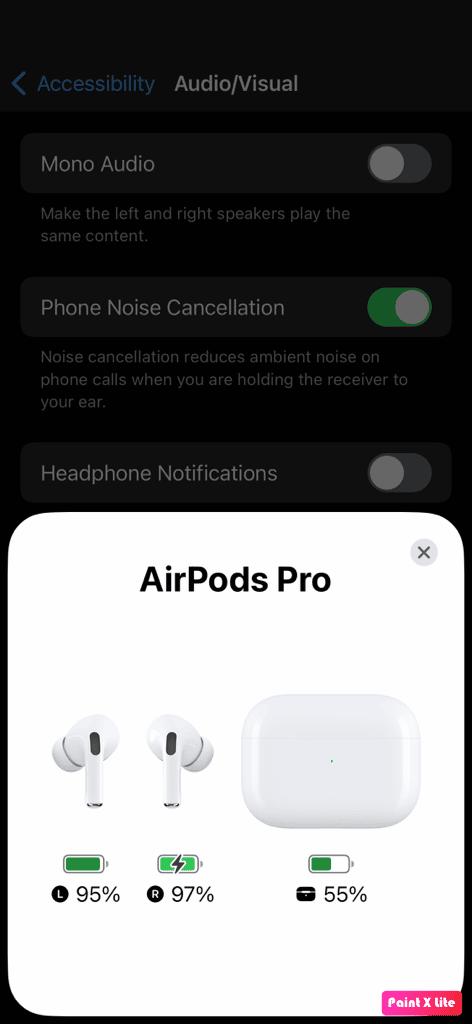

Baca Juga : Perbaiki AirPods Terhubung Tapi Tidak Ada Masalah Suara
Metode 6: Bersihkan AirPods dan Port Pengisian Daya
Anda juga dapat menghadapi AirPods yang terhubung tetapi suara berasal dari masalah telepon jika ada kotoran, kotoran telinga, atau kotoran di AirPod Anda. Jadi, pastikan untuk membersihkan AirPods, port pengisian daya, dan wadah pengisi daya. Menggunakan q-tip , lap pembersih lembap , atau cotton bud , seka AirPods Anda dengan lembut.
Catatan : Saat membersihkannya, pastikan Anda tidak menggunakan air karena dapat merusak atau menghancurkannya. Tetapi jika Anda ingin menggunakan cairan untuk membersihkan Airpods Anda, Anda dapat menggunakan sedikit alkohol karena cepat kering . Pastikan Anda tidak menggunakannya dalam jumlah yang lebih banyak; jika tidak, dapat merusak bagian dalam AirPods Anda.
Metode 7: Pastikan AirPods Tidak Terhubung ke Perangkat Lain
Semua gadget Anda dengan chip H1/W1 dipasangkan secara otomatis ke perangkat Apple lain menggunakan ID Apple Anda. Artinya, AirPods Anda dapat terhubung ke iPad Anda secara otomatis terlepas dari iPhone Anda. Jadi lain kali, matikan Bluetooth dari semua perangkat iOS yang tidak Anda gunakan .
Metode 8: Nonaktifkan Deteksi Telinga Otomatis di iPhone
Untuk menonaktifkan deteksi telinga otomatis, ikuti langkah-langkah berikut.
Catatan : Pastikan AirPods terhubung ke iPhone Anda.
1. Luncurkan Pengaturan di iPhone Anda.
2. Lalu, ketuk Bluetooth dan temukan AirPods Anda di PERANGKAT SAYA .
3. Ketuk ikon i di sebelah perangkat AirPods Anda.
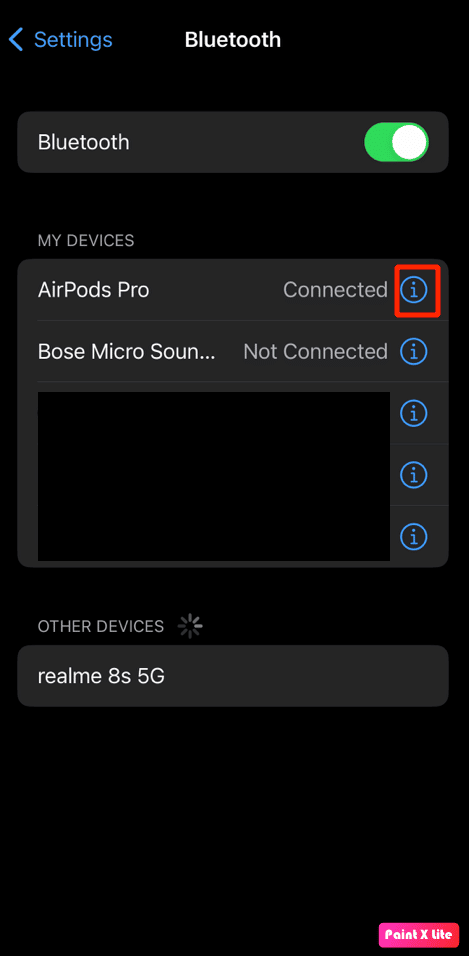
4. Kemudian, matikan sakelar untuk opsi Deteksi Telinga Otomatis .
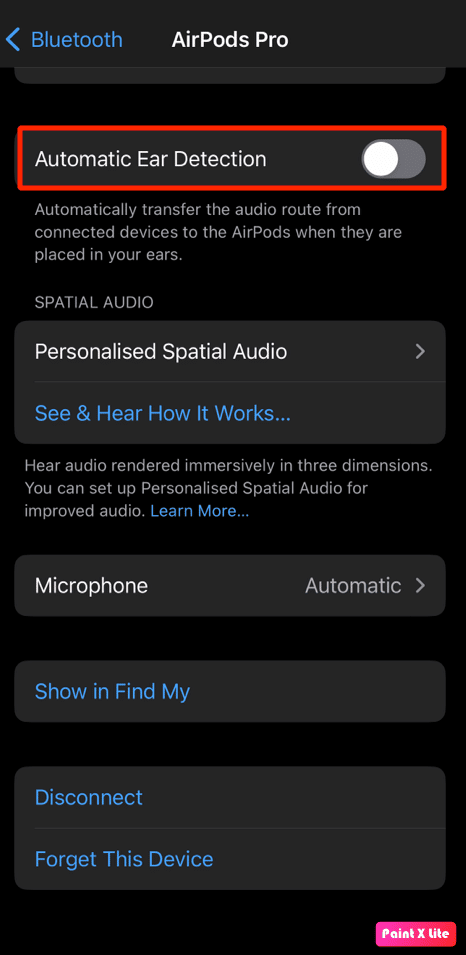
Metode 9: Atur AirPods sebagai Perangkat Keluaran
Memilih AirPods sebagai perangkat keluaran dapat membantu menyelesaikan masalah, jadi ikuti langkah-langkah yang diberikan.
1. Pertama, geser ke bawah dari sudut kanan atas layar iPhone Anda untuk membuka Control Center .
2. Ketuk-tahan widget Pemutaran musik untuk menampilkan output audio.
3. Lalu, ketuk ikon AirPlay dengan segitiga dan 3 garis melingkar.
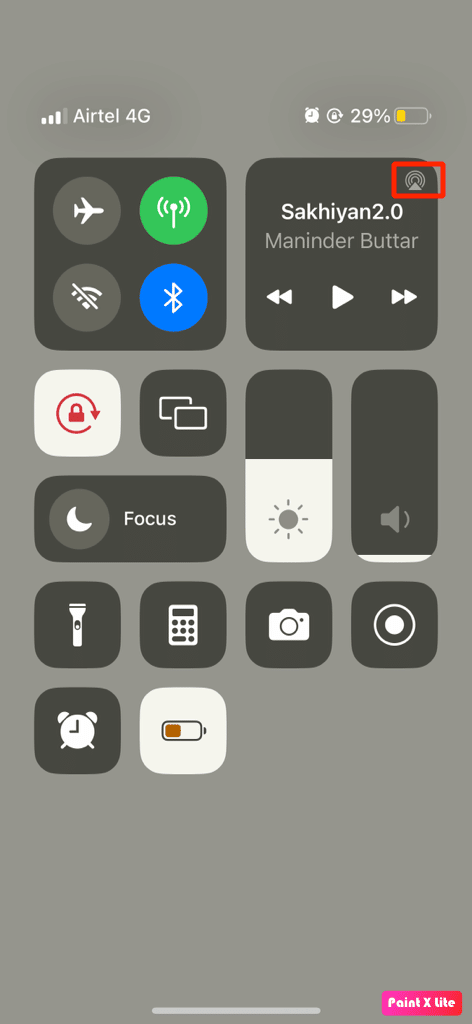
4. Setelah itu, pilih AirPods Anda.
Teruslah membaca lebih lanjut untuk mempelajari cara memperbaiki AirPods yang terhubung tetapi suara berasal dari masalah telepon.
Baca Juga : Cara Membuat AirPods Lebih Keras
Metode 10: Sesuaikan Volume Keseimbangan Audio
Jika Anda ingin mempelajari cara menyesuaikan volume keseimbangan audio, baca langkah-langkah yang diberikan dan coba di perangkat Anda.
1. Mulailah dengan membuka aplikasi Pengaturan iPhone .
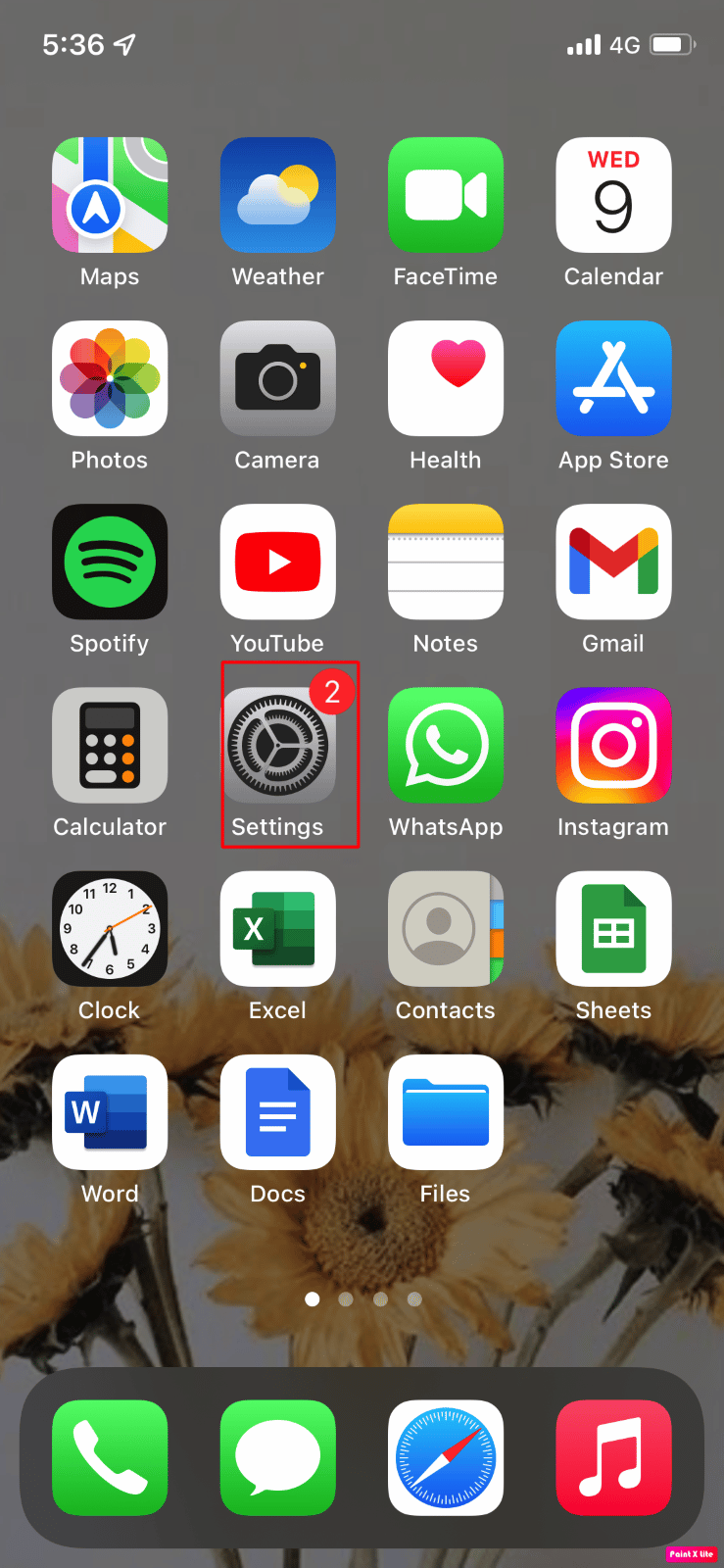
2. Selanjutnya, ketuk opsi Aksesibilitas .
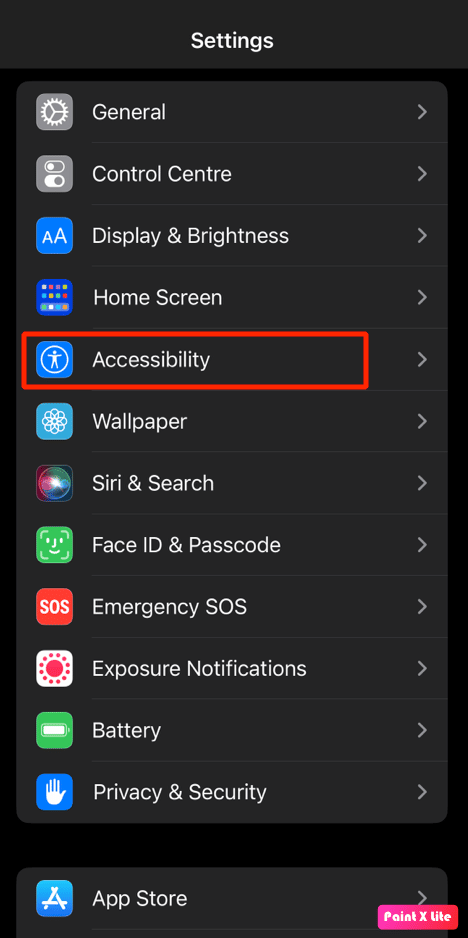
3. Ketuk opsi Audio/Visual .
4. Kemudian, di bawah bagian Keseimbangan , pastikan untuk menjaga penggeser di tengah atau pastikan saluran Kiri dan Kanan seimbang .
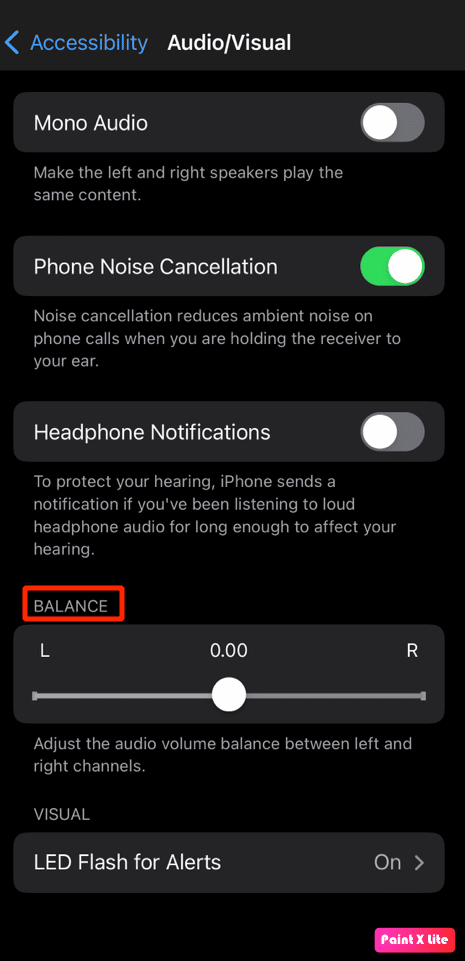
Metode 11: Perbarui iPhone
Dengan memperbarui iPhone Anda ke versi terbaru, Anda dapat menghilangkan semua bug yang mungkin menyebabkan masalah ini. Coba langkah-langkah yang diberikan untuk memperbarui iPhone Anda.
1. Arahkan ke Pengaturan di iPhone Anda.
2. Kemudian, ketuk opsi Umum .
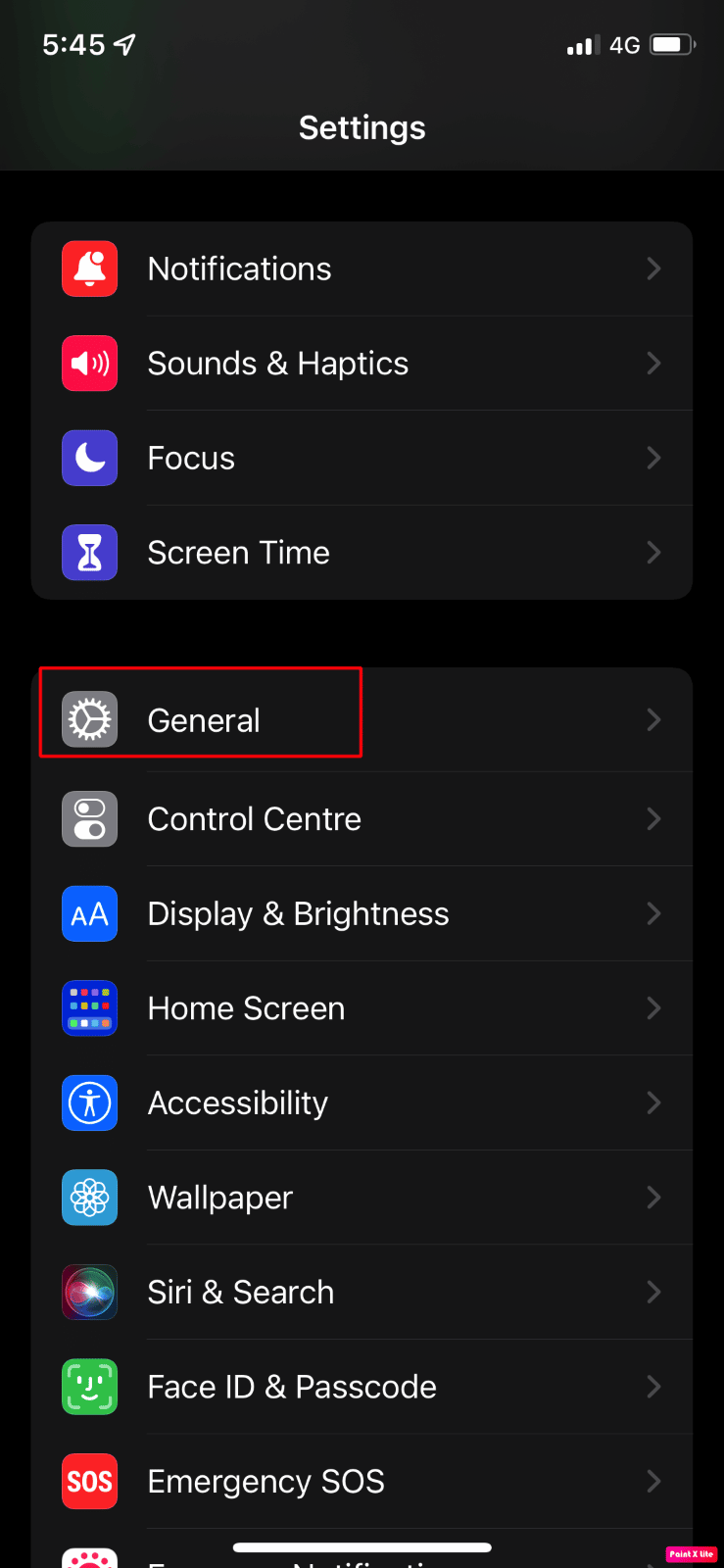
3. Ketuk opsi Pembaruan Perangkat Lunak .
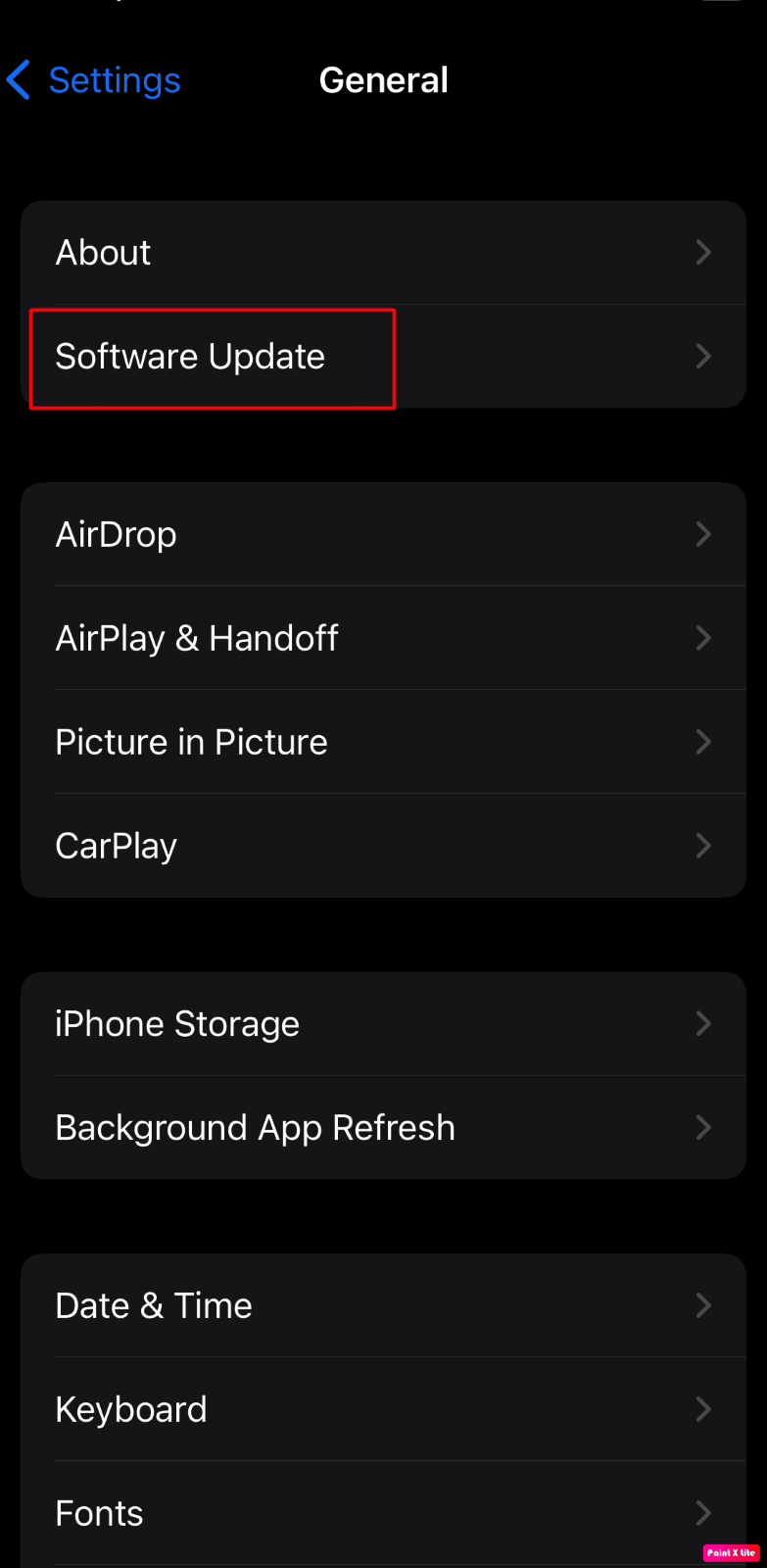
4. Ketuk opsi Unduh dan Instal .
Catatan : Jika muncul pesan yang meminta Anda untuk menghapus sementara aplikasi karena iOS memerlukan lebih banyak ruang untuk pembaruan, ketuk Lanjutkan atau Batal .
5A. Jika Anda ingin pembaruan segera terjadi, ketuk opsi Instal .
5B. Atau, jika Anda mengetuk Instal Malam Ini dan menyambungkan perangkat iOS ke daya sebelum Anda tidur, perangkat Anda akan diperbarui secara otomatis dalam semalam .
Catatan : Anda juga diberikan pilihan untuk menginstal software nanti dengan memilih Remind Me Later .
Baca Juga : Cara Memperbaiki Masalah AirPods Won't Reset
Metode 12: Setel ulang AirPods
Coba atur ulang AirPods di iPhone Anda untuk menyelesaikan masalah yang Anda hadapi. Untuk mengatur ulang AirPods di iPhone Anda, ikuti langkah-langkah yang diberikan.
1. Buka Pengaturan di iPhone Anda dan ketuk Bluetooth > perangkat AirPods Anda.
2. Setelah itu, ketuk ikon i > Lupakan Perangkat Ini untuk AirPods.
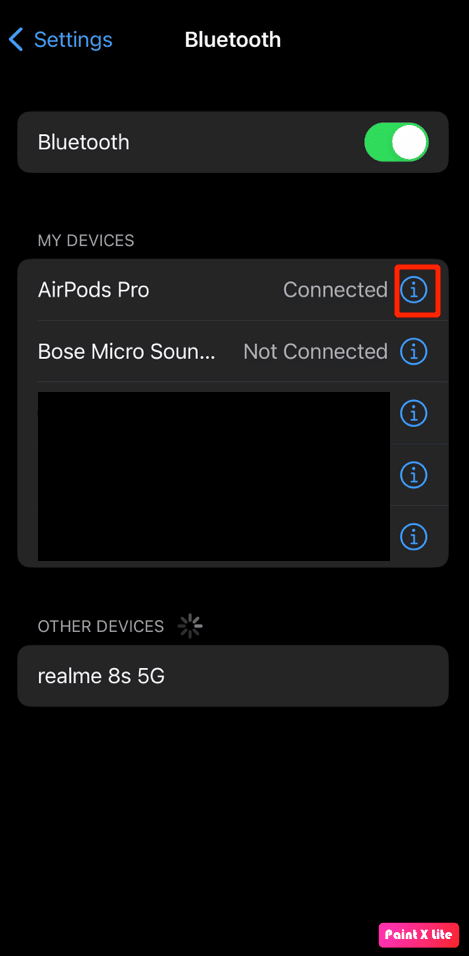
3. Kemudian, masukkan AirPods Anda ke dalam wadah pengisi daya dan biarkan tutupnya terbuka .
4. Tekan dan tahan tombol pengaturan yang terletak di bagian belakang casing hingga lampu status waktu terus berkedip kuning kemudian putih.
5. Selanjutnya, AirPods Anda harus segera masuk ke mode berpasangan . Pegang AirPods di dekat iPhone Anda dan ketuk opsi Connect di iPhone Anda.
Direkomendasikan :
- Cara Mendapatkan Tanda Terima Redbox
- Cara Menghubungkan Note 5 ke TV Tanpa Wi-Fi
- Perbaiki AirPods Tidak Mengisi Masalah
- Perbaiki AirPods Hanya Memutar di Satu Telinga
Kami harap Anda dapat memberikan sesuatu yang berguna dari artikel kami karena kami telah membahas penyebab serta perbaikan AirPods yang terhubung tetapi suara berasal dari telepon dan AirPods Pro terhubung tetapi tidak ada masalah suara. Jika Anda ingin membaca lebih lanjut tentang topik semacam itu, Anda dapat mengunjungi halaman kami karena kami terus memberikan informasi luar biasa dan memperbarui halaman kami. Anda dapat memberi tahu kami pertanyaan atau saran apa pun tentang topik lain yang Anda ingin kami buatkan artikelnya. Jatuhkan mereka di bagian komentar di bawah untuk kami ketahui.
